Клавиатура на ноутбуке – один из основных способов взаимодействия с устройством. Однако, иногда происходят ситуации, когда клавиши перестают работать или работают не правильно. Это может быть вызвано различными причинами, от программных сбоев до физических повреждений.
Чтобы вернуть клавиатуре нормальную работу, следует провести ряд решений и действий. В данной статье мы рассмотрим некоторые из них, которые помогут исправить проблему с неработающей клавиатурой на ноутбуке. Запомните, что важно следовать инструкциям, чтобы избежать дополнительных проблем.
Как решить проблему с неработающей клавиатурой

Если клавиатура на ноутбуке перестала работать, следуйте этим советам, чтобы исправить проблему:
| 1. | Перезагрузите ноутбук. Иногда простой перезапуск может помочь восстановить работу клавиатуры. |
| 2. | Проверьте подключение клавиатуры. Убедитесь, что кабель клавиатуры надежно подключен к ноутбуку. |
| 3. | Очистите клавиатуру от пыли и грязи. Используйте сжатый воздух или мягкую щетку для удаления мусора между клавишами. |
| 4. | Попробуйте использовать внешнюю клавиатуру. Подключите внешнюю клавиатуру к ноутбуку и проверьте ее работоспособность. |
| 5. | Обновите драйверы клавиатуры. Зайдите в Диспетчер устройств, найдите раздел клавиатуры и обновите драйверы. |
Проверьте состояние клавиатуры и подключение
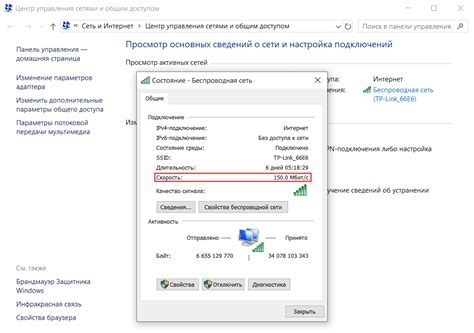
Прежде чем начать рассматривать более сложные решения, важно убедиться, что клавиатура и ее подключение в порядке. Проверьте, нет ли видимых повреждений клавиш, разлитий жидкости или пыли, которые могли вызвать некорректную работу клавиатуры.
Также удостоверьтесь, что клавиатура правильно подключена к ноутбуку. Попробуйте отключить и снова подключить клавиатуру, убедившись, что штекер находится в порядке. Возможно, проблема может быть вызвана плохим контактом.
Если после проверки состояния клавиатуры и подключения проблема все еще не решена, переходите к более продвинутым способам исправления неработающей клавиатуры на ноутбуке.
Перезагрузка и обновление драйверов
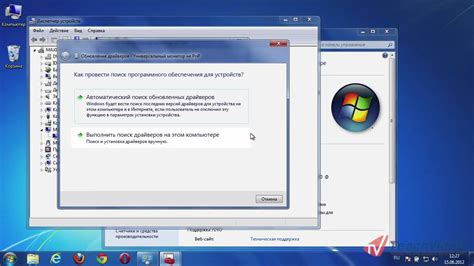
Перезагрузка драйверов клавиатуры может помочь восстановить работоспособность клавиатуры на ноутбуке. Для этого выполните следующие шаги:
- Нажмите комбинацию клавиш Win + X и выберите "Диспетчер устройств".
- В разделе "Клавиатуры" найдите драйвер для клавиатуры и щелкните правой кнопкой мыши.
- Выберите "Обновить драйвер" и следуйте инструкциям мастера обновления.
Если обновление драйвера не помогло, вы можете также попробовать отключить и снова включить драйвер клавиатуры.
Использование внешней клавиатуры

Если встроенная клавиатура на ноутбуке не работает, можно использовать внешнюю клавиатуру для временного решения проблемы. Внешняя клавиатура может быть подключена к ноутбуку через USB-порт или беспроводно по Bluetooth.
Для подключения внешней клавиатуры через USB достаточно вставить ее в свободный USB-порт на ноутбуке. Обычно внешняя клавиатура распознается автоматически, и вы сможете сразу начать ее использовать.
Если же вы хотите подключить внешнюю клавиатуру по Bluetooth, сначала убедитесь, что Bluetooth на вашем ноутбуке активирован. Затем включите Bluetooth на внешней клавиатуре и выполните процедуру сопряжения с ноутбуком. После успешного сопряжения вы сможете использовать внешнюю клавиатуру без проводов.
| Преимущества использования внешней клавиатуры: |
|---|
| 1. Удобство набора текста при работе на ноутбуке. |
| 2. Возможность использования специальных клавиш и функций, которых может не хватать на встроенной клавиатуре ноутбука. |
| 3. Резервное решение проблемы с неработающей встроенной клавиатурой. |
Вопрос-ответ

Почему моя клавиатура на ноутбуке перестала работать?
Причин может быть несколько: возможно, клавиатура испорчена из-за влаги или пыли; драйвер клавиатуры может быть поврежден или устарел; проблемы с подключением к материнской плате. Также, могут быть программные ошибки. Рекомендуется начать с попытки перезагрузки ноутбука. Если это не помогло, следует приступить к дальнейшим действиям.
Что делать, если определенные клавиши на ноутбуке не работают?
Если определенные клавиши на клавиатуре ноутбука не работают, возможно, проблема с контактами клавиши. Попробуйте внимательно очистить клавиши и область вокруг них от пыли и посторонних веществ. Также, можно попробовать выполнить калибровку клавиатуры или проверить работу клавиш в других приложениях. Если проблема сохраняется, возможно потребуется замена клавиатуры или ремонт.
Как проверить, работает ли клавиатура на ноутбуке?
Для проверки работоспособности клавиатуры на ноутбуке можно воспользоваться встроенными средствами самой операционной системы. В Windows, можно открыть диспетчер устройств и проверить статус клавиатуры. Также можно воспользоваться внешней клавиатурой и подключить к ноутбуку для проверки. Если внешняя клавиатура работает, возможно, проблема с встроенной клавиатурой.
Можно ли самостоятельно починить неработающую клавиатуру на ноутбуке?
Если вы хорошо разбираетесь в технике и у вас есть опыт ремонта компьютеров, то попытка самостоятельного ремонта клавиатуры на ноутбуке возможна. Однако, это требует определенных навыков и инструментов. В некоторых случаях, замена клавиатуры может быть более безопасным и эффективным вариантом. При неуверенности лучше обратиться к специалистам.
Каковы общие советы по исправлению неработающей клавиатуры на ноутбуке?
Для исправления неработающей клавиатуры на ноутбуке, следует выполнить несколько шагов: попробовать перезагрузить ноутбук; проверить наличие обновлений драйверов клавиатуры; провести проверку на вирусы; очистить клавиши от пыли и мусора; выполнить калибровку клавиатуры; подключить внешнюю клавиатуру для проверки. Если проблема не устранена, обращение к профессионалам может быть необходимым.



